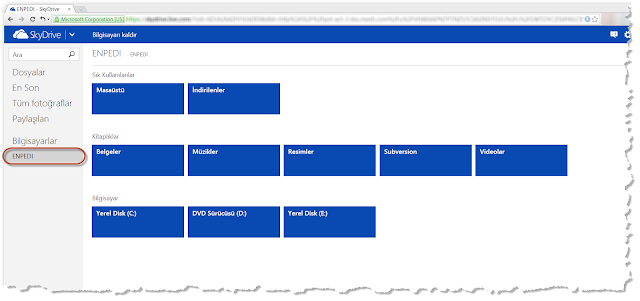SkyDrive: Bilgisayarınızdaki Dosyaları Alma Nedir, Nasıl Etkinleştirilir/Devre Dışı Bırakılır?
https://8.enpedi.com/2013/11/skydrive-bilgisayarnzdaki-dosyalar-alma.html?m=0
SkyDrive bulut tabanlı bir veri depolama seçeneği olup verilerinizi Microsoft sunucularında -Microsoft hesabınızla korunan- yedeklemenizi ve dilediğinizde dilediğiniz bilgisayarda kullanmanızı sağlar. Bu sayede belli bir bilgisayara bağımlı olmadan internete bağlı herhangi bir bilgisayardan verilerinize, resimlerinize projelerinize erişip çalışmalarınıza devam edebilirsiniz.
Windows 8'de SkyDrive'daki dosyalarınıza erişebilmek için SkyDrive -Başlangıç- Uygulaması kullanmak zorundaydınız. Dosya Gezgini'ni kullanarak SkyDrive klasörlerinizde gezinmek istediğinizde ise SkyDrive Masaüstü uygulamasını kurmak zorundaydınız.
Windows 8.1 ile ise bu durum değişti. SkyDrive artık sisteme iyice gömülmüş durumda ve hiçbir uygulama gereksinimi olmadan direkt Dosya Gezgini'nden SkyDrive klasörlerine ulaşılabiliyor.
Bu yazıda Bilgisayarınızdaki dosyaları alma özelliğini anlatacağım.
Bilgisayarınızda SkyDrive masaüstü uygulaması yüklüyse, SkyDrive.com adresine giderek Dosyaları al özelliğiyle o bilgisayardaki dosyalarınızın tümüne erişim sağlayabilirsiniz. Bilgisayarın kitaplıklarına eklendiyse veya sürücü olarak eşlendiyse, ağ konumlarına bile erişebilirsiniz.
Bir bilgisayarın dosyalarına uzaktan göz atarken, kopyalarını indirerek bu dosyaların üzerinde çalışabilirsiniz. Ayrıca, video oynatabilir ve fotoğrafları slayt gösterisi olarak görüntüleyebilirsiniz.
Bilgisayarınızdaki dosyalara uzaktan erişebilmek için erişmek istediğiniz bilgisayarın açık ve İnternet'e bağlı olduğundan emin olun. SkyDrive uygulamasının da bu bilgisayarda çalışıyor olması ve Dosyaları getir ayarının seçilmiş olması gerekir.
Ancak şunlara dikkat etmeniz gerekir;
1- Bildirim Alanı'ndaki SkyDrive simgesine sağ tıklatın ardından Ayarlar'a tıklatın.
2- Açılan pencerede Bu kişisel bilgisayardaki dosyalarımı getirmek için SkyDrive kullanmama izin ver seçeneğini yapmak istediğiniz ayara uygun olarak temizleyin veya işaretleyin.
Windows 8'de SkyDrive'daki dosyalarınıza erişebilmek için SkyDrive -Başlangıç- Uygulaması kullanmak zorundaydınız. Dosya Gezgini'ni kullanarak SkyDrive klasörlerinizde gezinmek istediğinizde ise SkyDrive Masaüstü uygulamasını kurmak zorundaydınız.
Windows 8.1 ile ise bu durum değişti. SkyDrive artık sisteme iyice gömülmüş durumda ve hiçbir uygulama gereksinimi olmadan direkt Dosya Gezgini'nden SkyDrive klasörlerine ulaşılabiliyor.
Bu yazıda Bilgisayarınızdaki dosyaları alma özelliğini anlatacağım.
Bilgisayarınızda SkyDrive masaüstü uygulaması yüklüyse, SkyDrive.com adresine giderek Dosyaları al özelliğiyle o bilgisayardaki dosyalarınızın tümüne erişim sağlayabilirsiniz. Bilgisayarın kitaplıklarına eklendiyse veya sürücü olarak eşlendiyse, ağ konumlarına bile erişebilirsiniz.
Bir bilgisayarın dosyalarına uzaktan göz atarken, kopyalarını indirerek bu dosyaların üzerinde çalışabilirsiniz. Ayrıca, video oynatabilir ve fotoğrafları slayt gösterisi olarak görüntüleyebilirsiniz.
Bilgisayarınızdaki dosyalara uzaktan erişebilmek için erişmek istediğiniz bilgisayarın açık ve İnternet'e bağlı olduğundan emin olun. SkyDrive uygulamasının da bu bilgisayarda çalışıyor olması ve Dosyaları getir ayarının seçilmiş olması gerekir.
Ancak şunlara dikkat etmeniz gerekir;
- Dosya Getirme özelliği sadece SkyDrive Masaüstü Uygulaması yüklü Windows Vista, Windows 7 ve Windows 8 çalıştıran bilgisayarlarda kullanılabilir.
- Windows 8.1 çalıştıran bir bilgisayarı kullanarak başka bir bilgisayardaki dosyaları getirebilirsiniz ancak Windows 8.1 çalıştıran bir bilgisayardaki dosyaları, bilgisayarda SkyDrive masaüstü uygulaması yüklü olsa bile getiremezsiniz.
- Skydrive.com üzerinden Dosya Getirme özelliği ile uzaktan dosya çekeceğiniz bilgisayarın doğal olarak Internet'e bağlı olması gerekir.
- Windows çalıştıran bir bilgisayardaki dosyaları getirmek için bir Mac kullanabilirsiniz ama Mac'te bulunan dosyaları alamazsınız.
- Dosyalarını almak üzere bir bilgisayara bağlandığınızda, (Eğer bu bilgisayar Microsoft hesabınızda güvenilen bilgisayar olarak tanımlanmadıysa) bir doğrulama kodu girmeniz istenebilir.
1- Bildirim Alanı'ndaki SkyDrive simgesine sağ tıklatın ardından Ayarlar'a tıklatın.
2- Açılan pencerede Bu kişisel bilgisayardaki dosyalarımı getirmek için SkyDrive kullanmama izin ver seçeneğini yapmak istediğiniz ayara uygun olarak temizleyin veya işaretleyin.